
Gmail は、そうでない場合を除いて、問題なく機能します。このメール プロバイダーでメールを送信するときに問題が発生した場合は、サービスがダウンしていないか、Web ブラウザーやアプリに問題がないかどうかを確認してください。デスクトップ コンピュータ、iPhone、Android スマートフォンの Gmail での送信メールの問題を解決するために使用できる解決策がいくつかあります。
Gmail がメールを送信できない理由としては、インターネット接続に問題がある、入力された受信者のメール アドレスが無効である、Web ブラウザのキャッシュが破損している、携帯電話の Gmail アプリに問題があるなどが考えられます。
デスクトップとモバイルの両方で
デスクトップ コンピュータでも携帯電話でも、次のヒントに従って Gmail のメール問題を解決する を行ってください。
インターネット接続を確認してください
Gmail がメールを送信しない場合は、インターネット接続がアクティブで安定していることを確認してください。接続がアクティブでないため、Gmail は会社のメール サーバーとの接続を確立できず、送信メールの送信に失敗します。
デバイスで Web ブラウザを開いてサイトを読み込むことで、インターネット接続を確認できます。サイトが読み込まれると、インターネット接続は機能しています。この場合、次のトラブルシューティングのヒントを使用してください。 Web ブラウザがサイトの読み込みに失敗した場合は、あなたの接続が原因です 。この場合、ルーターを再起動するか、デバイスを再起動する ネットワークアダプターの問題を解決する か、インターネット サービス プロバイダー (ISP) にお問い合わせください。
Gmail がダウンしていないか確認する
インターネット接続が機能していることを確認したら、Gmail のサーバーがダウンしていないか確認してください。これがメールを送信できない理由である可能性があります。
Downdetector サイトの Gmail のページ にアクセスすると、サーバーがダウンしているかどうかを確認できます。このサイトは、オンライン サービスに問題が発生しているかどうかを示します。
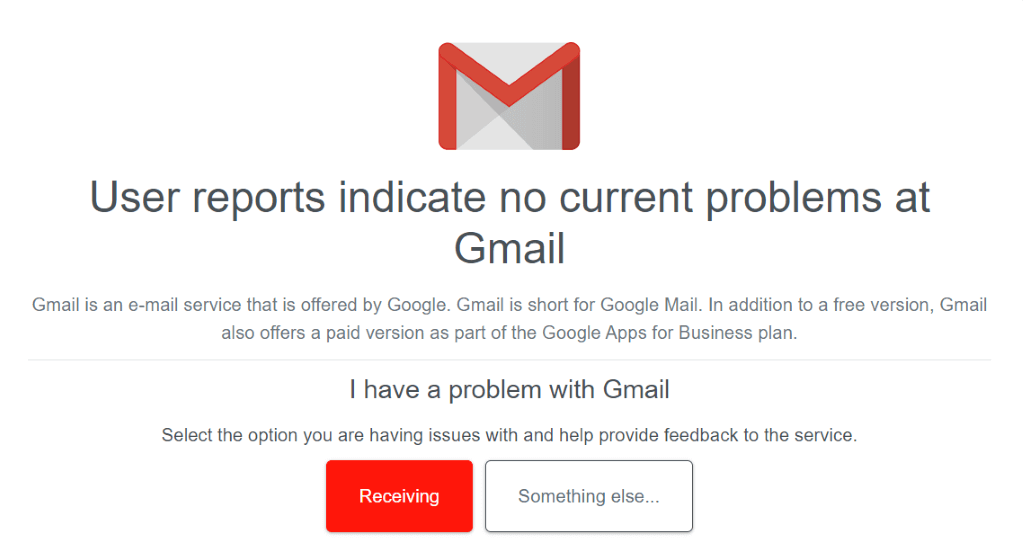
サイトに Gmail がダウンしていると表示されている場合は、Google がサーバーを復旧するまで待ちます。
受信者のメール アドレスを確認してください
Gmail (他のすべての電子メール プロバイダーと同様) では、電子メールの送信先として有効な電子メール アドレスが必要です。 Toフィールドに入力したメール アドレスが有効で正しいことを確認してください。必要に応じて、送信ボタンを押す前にメール アドレスを修正してください。
別の媒体を使用してメール アドレスを提供した人にメールを送信する場合は、メール アドレスを再確認して正しいことを確認するよう依頼してください。電子メール アドレスが無効であるか、入力が間違っていることが、電子メールを送信できない原因である可能性があります。.
デスクトップ上
Windows、Mac、Linux、または Chromebook コンピュータを使用している場合は、次のトラブルシューティングのヒントが Gmail の問題の解決に役立ちます。
クリアWeb ブラウザのキャッシュ
Web ブラウザのキャッシュが破損しているため、Gmail サイトが期待どおりに読み込まれない可能性があります。その結果、電子メールを送信できなくなります。この場合、Web ブラウザのキャッシュ ファイルをクリアすると、問題は解決します。
Chrome、Firefox、Edge、Safari などの さまざまなWebブラウザのキャッシュをクリアする方法 に関するガイドがあるので、プロセスの実行方法を確認してください。
ログアウトして Gmail アカウントに再度ログインします
ログイン セッションの軽微な問題により、Gmail がメールを送信できない可能性があります。この場合、サインアウト して Gmail アカウントに戻ると、問題が解決される可能性があります。 Gmail のログイン情報は再ログインする際に必要となるため、手元に置いておいてください。
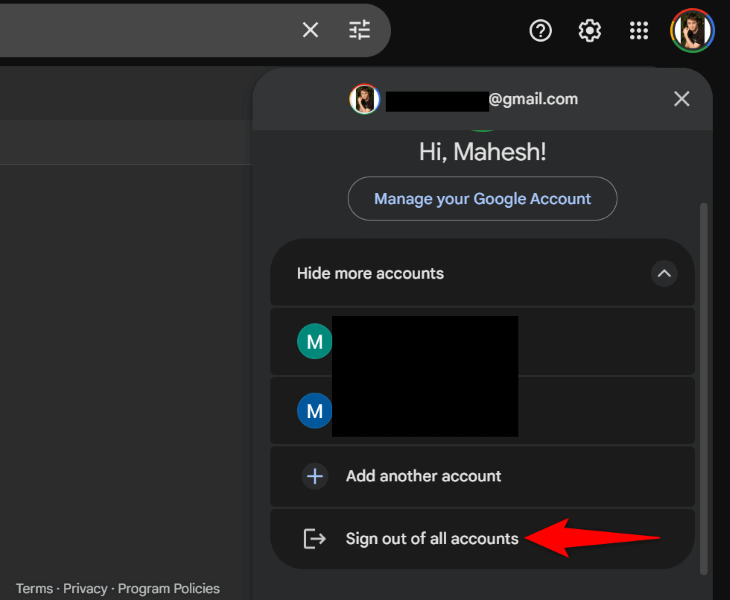
別の Web ブラウザを使用してくださいスパン>
問題が解決しない場合は、別の Web ブラウザを使用する して、Gmail メールを送信できるかどうかを確認してください。これは、現在の Web ブラウザに問題があるかどうかを確認するのに役立ちます。
たとえば Chrome を使用している場合は、Firefox を開いて、Gmail でメールを送信できるかどうかを確認します。可能であれば、以前の Web ブラウザに問題があった可能性があります。それでも電子メールを送信できない場合は、新しく起動した Web ブラウザに問題がある可能性があります。いずれの場合も、ウェブブラウザの保存データをクリアする して問題が解決されるかどうかを確認してください。 Webブラウザをデフォルト設定にリセットします を実行して問題を解決することもできます。
iPhone および Android の場合
iPhone または Android スマートフォンを使用している場合は、次の解決策が Gmail でメールを送信できない問題の解決に役立ちます。
公式 Gmail を使用するアプリ
Outlook と同じ サードパーティの電子メール クライアントで Gmail を使用する の場合は、iPhone または アンドロイド の公式 Gmail アプリに切り替えて、メールを送信できるかどうかを確認してください。サードパーティの電子メール クライアントで問題が発生し、電子メールを送信できない可能性があります。
Gmail アプリを更新してください。.
公式の Gmail アプリを使用している場合は、アプリが最新であることを確認してください。お使いの携帯電話のアプリのバージョンが古い可能性があり、バグがある可能性があります。この場合、アプリを更新する だけで問題は解決します。
iPhone の場合
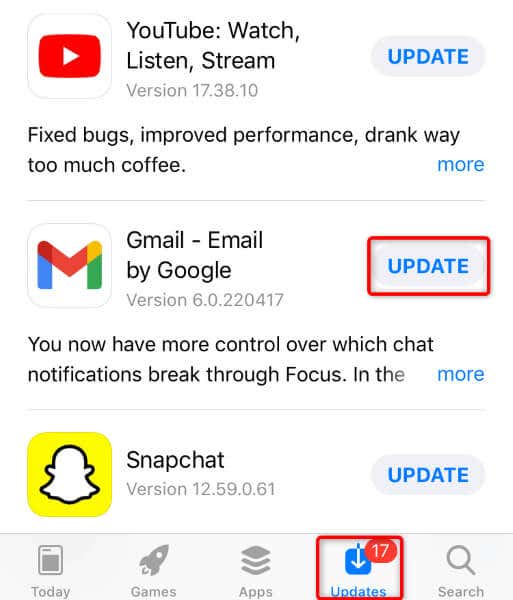
Android の場合
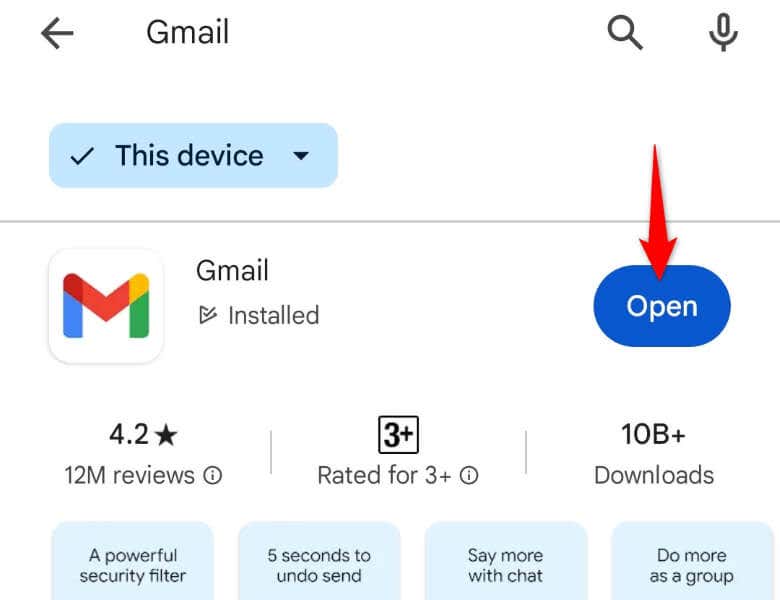
Android で Gmail のキャッシュをクリアします
問題が解決しない場合は、Android スマートフォン上の Gmail アプリのキャッシュ ファイルをクリアする 。これにより、アプリの一時ファイルが削除され、多くのアプリの問題の解決に役立つ場合があります。この手順は Android スマートフォンでのみ実行できることに注意してください。
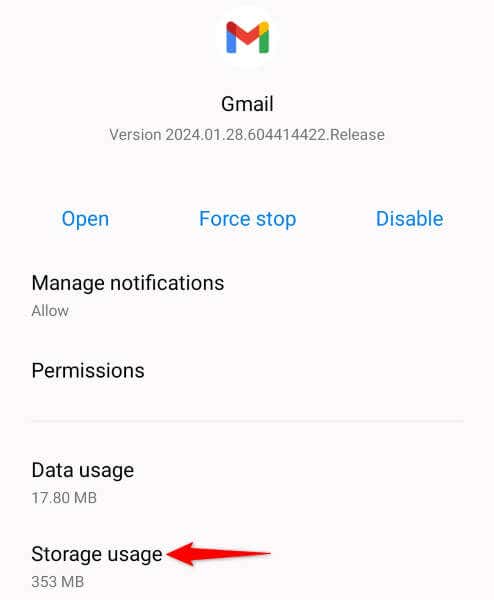
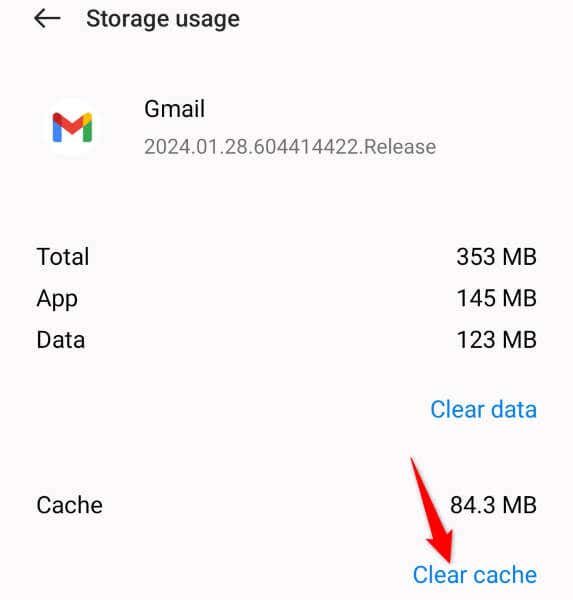
Gmail をアンインストールして再インストールします
何も解決しない場合の最後の手段は、携帯電話から Gmail アプリを削除して再インストールすることです。これにより、既存のアプリ ファイルがすべて削除されますが、その一部には問題がある可能性があります。 アプリを削除する になってもメール データは失われません。ログインし直すとアプリがメールを再同期できるためです。
Gmail はほとんどの Android スマートフォンに標準搭載されているアプリであるため、携帯電話ではアプリを削除できません である可能性が非常に高いことに注意してください。この場合、アプリを無効にして再度有効にするだけで問題が解決します。
iPhone の場合
Android の場合
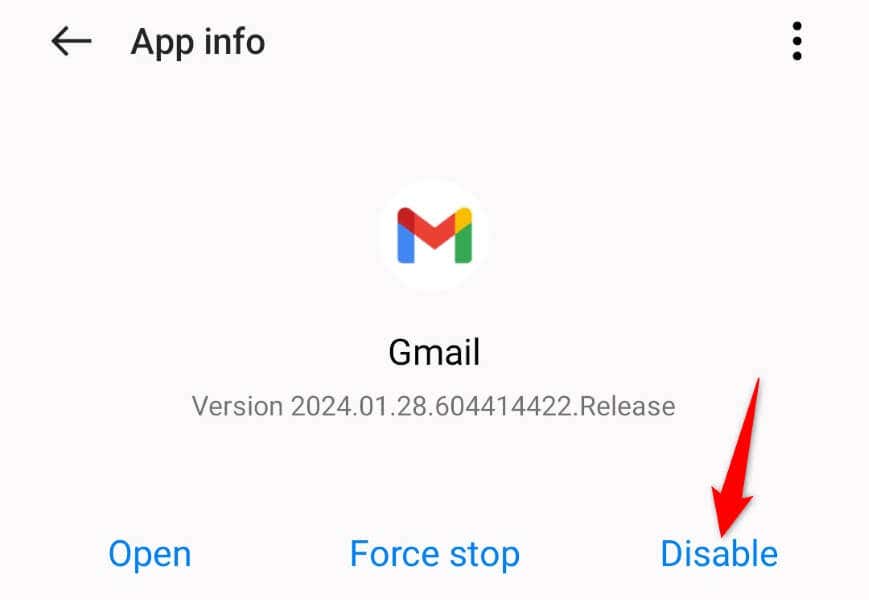 .
.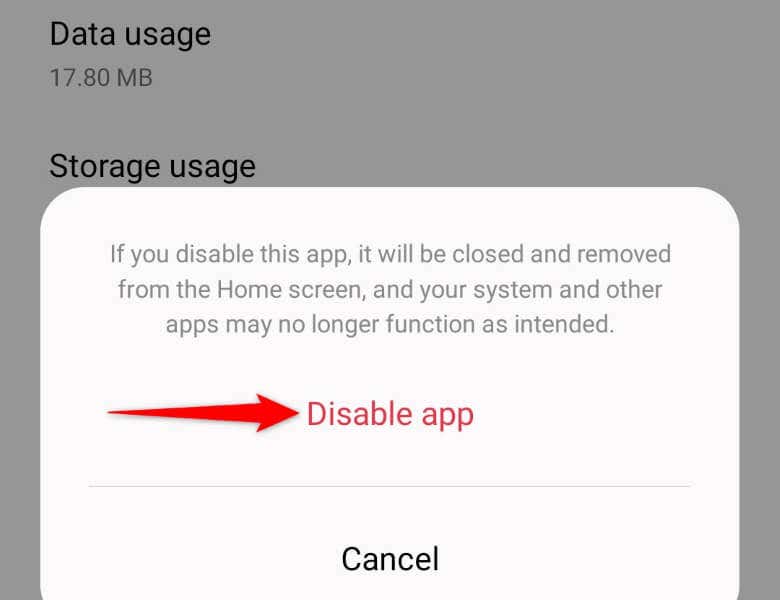
Gmail で問題なくメールを送信できるようにする
スパン>Gmail のメールの問題 はまれですが、発生した場合は、上記の方法で問題を解決できます。多くの場合、簡単な調整で問題が解決し、お気に入りのメール プロバイダーとメールの交換を開始できるようになります。頑張ってください!.